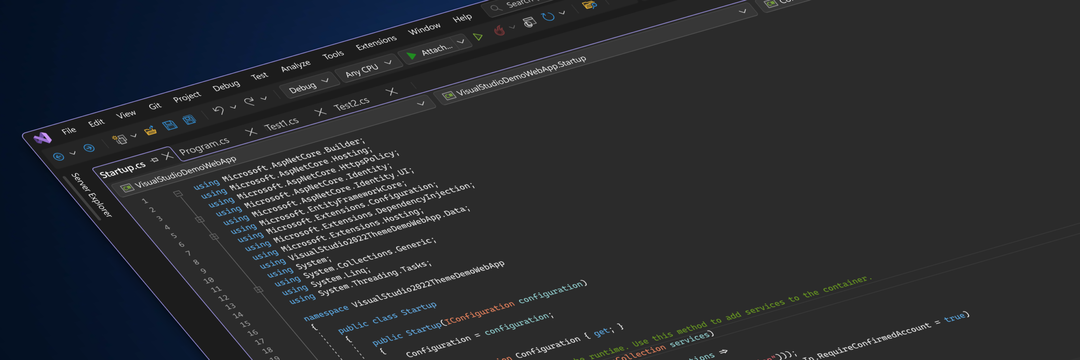Denna bugg inträffar främst på system med NVIDIA-kort.
- Om din Visual Studio börjar visa suddig kod är det en visningsbugg.
- Du behöver bara stänga av en funktion från NVIDIAs kontrollpanel.
- Om du stänger av den löser du problemet, men du måste fortfarande starta om datorn för att sätta den på plats.

XINSTALLERA GENOM ATT KLICKA PÅ LADDA FILEN
- Ladda ner Fortect och installera det på din PC.
- Starta verktygets skanningsprocess för att leta efter korrupta filer som är källan till ditt problem.
- Högerklicka på Starta reparation så att verktyget kunde starta fixeringsalgoritmen.
- Fortect har laddats ner av 0 läsare denna månad.
Om du är en mjukvaruutvecklare som använder Visual Studio på Windows 11 kanske du har märkt det här problemet: din kod ser suddig ut på det här operativsystemet och du har ingen aning om varför.
Var säker, du är inte den enda. Många användare har hanterat detta problem, och den här Reddit-tråden bevisar det.
Varför är VS-koden så suddig? Det är nästan omöjligt att använda det. Kör Windows 11.
förbi u/thexdroid i vscode
Det verkar som om det här problemet på datorer med NVIDIA-grafikkort, och det händer när en specialfunktion i NVIDIA Control Center är på. Så det enda sättet att fixa är att inaktivera funktionen, och den suddiga koden ska inte vara suddig längre.
Du borde veta att ibland, NVIDIA grafikkort stöter på alla möjliga problem, särskilt på Windows 11, men det beror på att Windows 11 kanske inte är stabilt på grund av brist på uppdateringar.
Om så är fallet bör du alltid hålla din Windows 11 uppdaterad med de senaste funktionerna. Det är också mycket viktigt att hålla ditt grafikkort uppdaterat med de senaste funktionerna också. Se till att dina videodrivrutiner är uppdaterade och hoppa inte över några uppdateringar.
Du kan enkelt fixa det här problemet i fyra steg, och om du har att göra med VS suddig kod på din skärm, bör du kunna koda allt bra, om du följer stegen.
Så här fixar du VS-suddig kod på Windows 11
- Högerklicka på din Skrivbord, och klicka NVIDIA kontrollpanel.

- När du väl är där, gå till Hantera 3D-inställningar rutan.
- Klicka på Återställ knapp.
- Välj Antialiasing FXAA och stäng av den.

Du bör sedan starta om din dator och öppna din Visual Studio. Vid det här laget borde koden inte vara suddig längre och du kan återuppta ditt arbete med dina kodningsprojekt.
Så här fixar du VS suddig kodproblem på Windows 11.
Har du upplevt denna bugg? Var noga med att berätta för oss din upplevelse i kommentarsfältet nedan.
Har du fortfarande problem?
SPONSRAD
Om förslagen ovan inte har löst ditt problem kan din dator uppleva allvarligare Windows-problem. Vi föreslår att du väljer en allt-i-ett-lösning som Fortect för att lösa problem effektivt. Efter installationen klickar du bara på Visa&fix och tryck sedan på Starta reparation.